Gestione Dispositivi
Cosa imparerai in questo capitolo
Questo capitolo ti guiderà attraverso tutto ciò che devi sapere sulla gestione dei dispositivi nell'ecosistema BroodMinder.
Imparerai come reclamare e assegnare i sensori, definire le loro posizioni nei rucher, tracciare la loro cronologia di movimento ed esplorare i loro dati grezzi.
Scoprirai anche come configurare e risolvere problemi relativi agli Hub (Wi-Fi, 4G, LoRa), comprendere le loro metriche di connettività e gestire dispositivi di terze parti come YoLink.
Infine, imparerai come trasferire la proprietà di un dispositivo quando necessario.
Ci sono tre principali categorie di dispositivi nell'ecosistema BroodMinder:
- Sensori (ad esempio, bilance, sensori di temperatura interna, stazioni meteorologiche, BeeDar)
- Hub (ad esempio, 4G, Wi-Fi, LoRa)
- Dispositivi di terze parti
Queste categorie condividono caratteristiche comuni, ma iniziamo con i Sensori.
Sensori
La prima cosa da fare quando ricevi un sensore BroodMinder è scollegarlo al tuo account. Questo si chiama "reclamare il dispositivo", ed è possibile farlo utilizzando l'app Bees App (Reclama dispositivo) o MyBroodMinder (Aggiungi nuovo dispositivo).
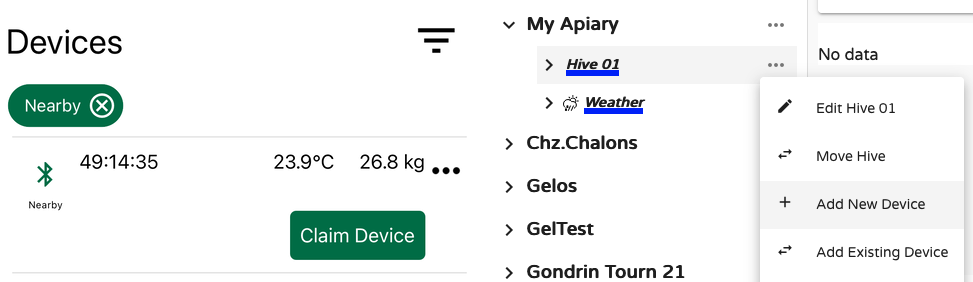
Entrambi i metodi ti guidano attraverso il processo di collegamento del dispositivo a un alveare.
Una volta reclamato, il dispositivo appartiene al tuo account e comparirà sotto Configura > Dispositivi.
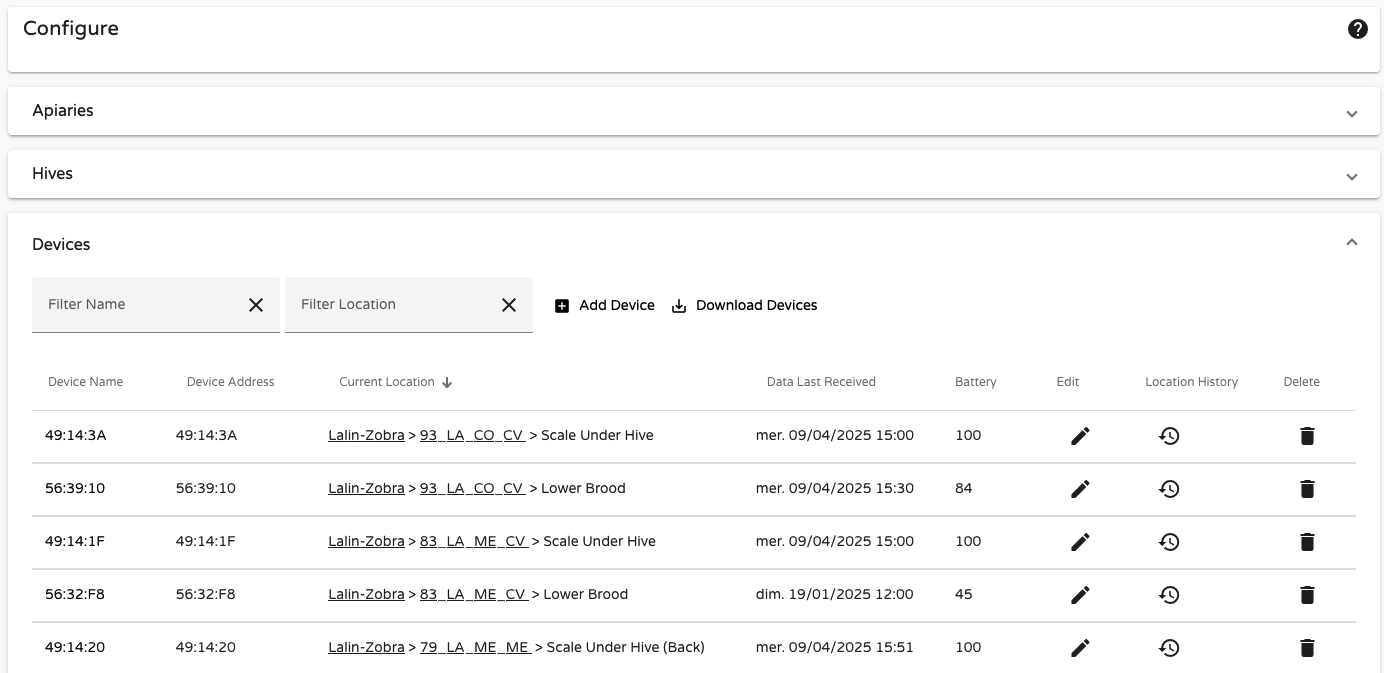
Questa tabella mostra il nome del dispositivo, la posizione attuale, l'ultimo dato ricevuto, il livello della batteria e la sua cronologia di movimento attraverso diversi alveari.
I dispositivi sono sempre assegnati a Alveari, e all'interno degli alveari, a una specifica Posizione. Ogni volta che assegni un dispositivo, devi specificarne la posizione:
- Ingrandimento Inferiore
- Ingrandimento Superiore
- Copertura Interna
- Bilancia Sotto Alveare
- Bilancia Sotto Alveare (Posteriore)
- Conta Apicoltore
- All'esterno dell'Alveare
- Altro
- Personalizzato (1-7)
- Incubatrice
Importante sapere riguardo alle posizioni
Ogni posizione ha comportamenti e implicazioni specifici:
- I livelli di larva vengono calcolati solo per le posizioni
Ingrandimento InferioreeIngrandimento Superiore. - Le posizioni
Incubatriceattivano allarmi per la soglia di temperatura. - Ogni posizione può essere occupata da un solo sensore alla volta. Se assegni un nuovo sensore a una posizione già occupata, dovrai prima rimuovere quello attualmente presente.
- Le date di inizio sono importanti! Se un sensore ha trascorso del tempo al di fuori dell'alveare prima dell'installazione, aggiorna di conseguenza la sua data di inizio per garantire una corretta interpretazione dei dati.
- I dati mostrati a livello di sensore includono tutte le posizioni visitate. A livello di alveare, vengono mostrati solo i dati registrati mentre il sensore era in quell'alveare.
Spostamento dei Sensori
Diamo un'occhiata a un esempio con il sensore 56:39:3A, un dispositivo BroodMinder-TH. In Configura > Dispositivi, possiamo vedere che attualmente si trova all'Apiario di Gelos, nell'Alveare RD, nella posizione Ingrandimento Inferiore.
In precedenza è stato in Alveare T4-10cNCcTo e R7-24b, diventando questo il suo terzo alveare dopo essere stato reclamato a marzo 2024.
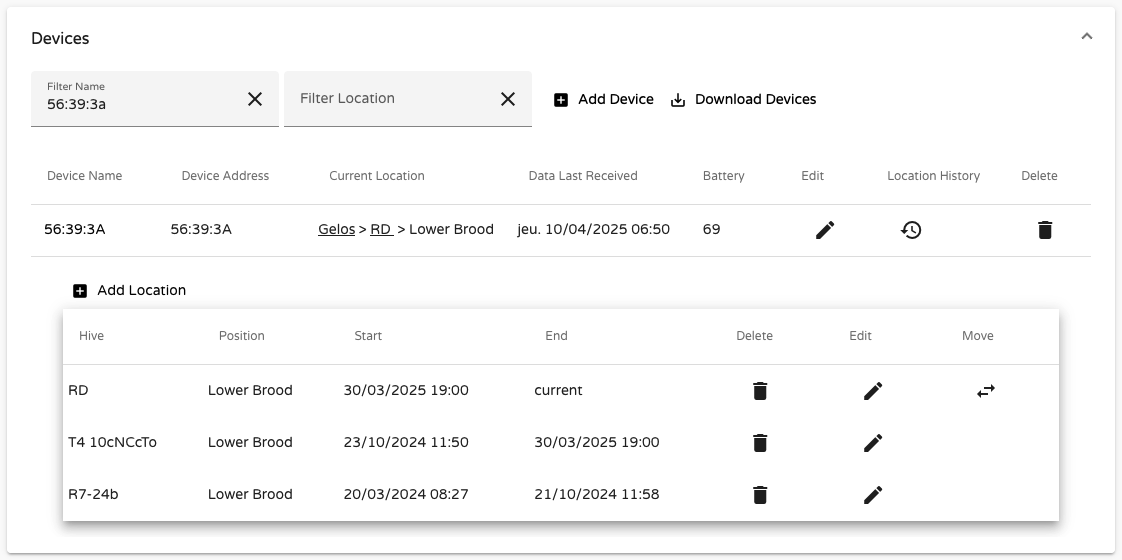
Guardando i suoi dati a livello di dispositivo:
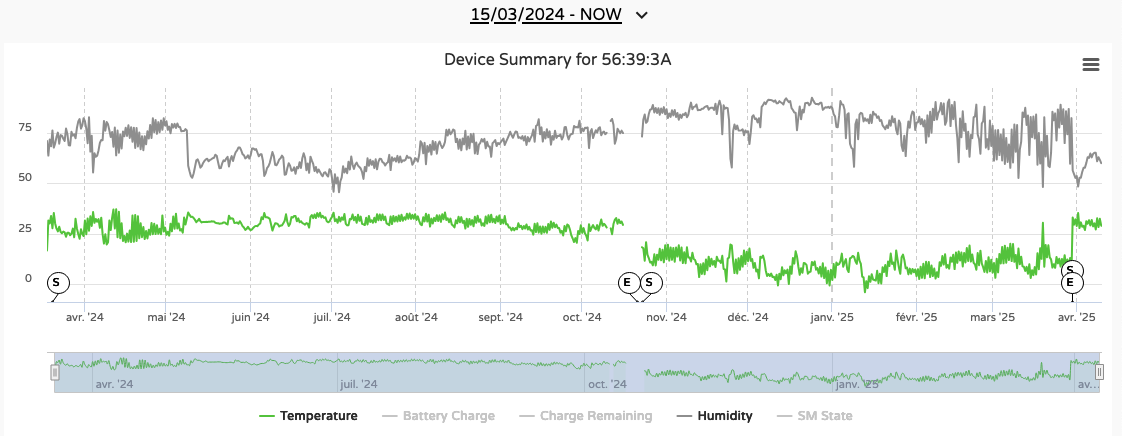
Vediamo un insieme completo di dati dal 18 marzo 2024 (data di attivazione del dispositivo). I marcatori contrassegnati con S (Inizio) e E (Uscita) indicano quando il dispositivo ha cambiato posizione.
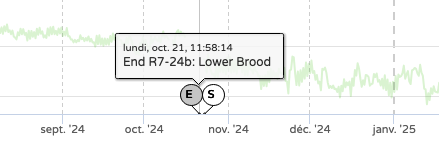
Dalla vista dell'alveare, utilizzando l'Alveare R7-24b, dove il dispositivo era installato fino al 21 ottobre 2024:
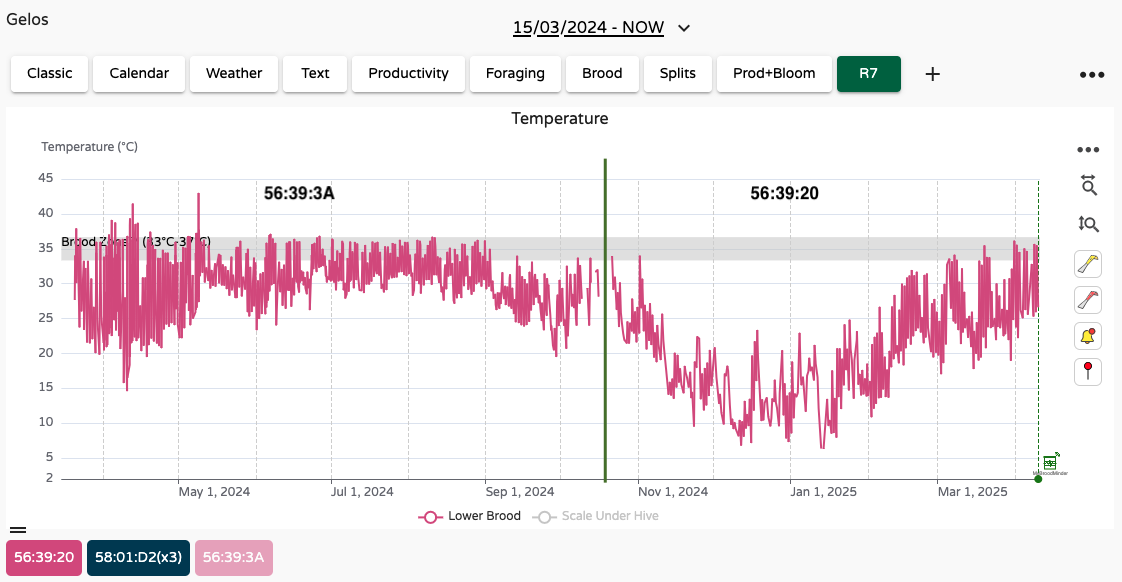
Vediamo dati solo per il periodo in cui il sensore era installato. È stato sostituito da un altro sensore (56:39:20), e per rendere chiaro questo passaggio in questa visualizzazione abbiamo marcato quella transizione con una linea verticale verde.
I riquadri colorati in basso a sinistra mostrano quale dispositivo ha fornito i dati. Colori vivaci = dispositivi attuali, sbiaditi = dispositivi passati.
Questa relazione dispositivo/alveare è fondamentale in BroodMinder e potrebbe non esistere in altri sistemi di monitoraggio. A differenza di un sensore di temperatura ambiente o di un GPS per camion, l'apicoltura comporta un movimento costante di alveari, colonie e dispositivi.
Perché è importante il tracciamento della posizione del sensore?
La maggior parte dei sistemi tiene traccia solo della posizione attuale di un sensore. Se sposti un dispositivo senza tracciare il suo passato, perdi una storia preziosa. Questa storia è fondamentale per comprendere modelli a lungo termine come flussi di nettare, cicli di larva o risposte alle condizioni meteorologiche.
Anche se al momento MyBroodMinder non offre ancora strumenti completi per sfruttare questi dati storici, fanno parte della nostra road map di sviluppo. Lavorare in modo corretto riserva benefici per il futuro 😉.
Esplorazione dei Dati a Livello di Sensore
Hai visto come assegnare un sensore a un alveare e definirne la posizione. Esploriamo ora l'acquisizione dei dati a livello di sensore.
Fai clic su una posizione dell'alveare (ad esempio, per il dispositivo 56:39:24) per accedere ai dati grezzi e alla cronologia di posizione del dispositivo:
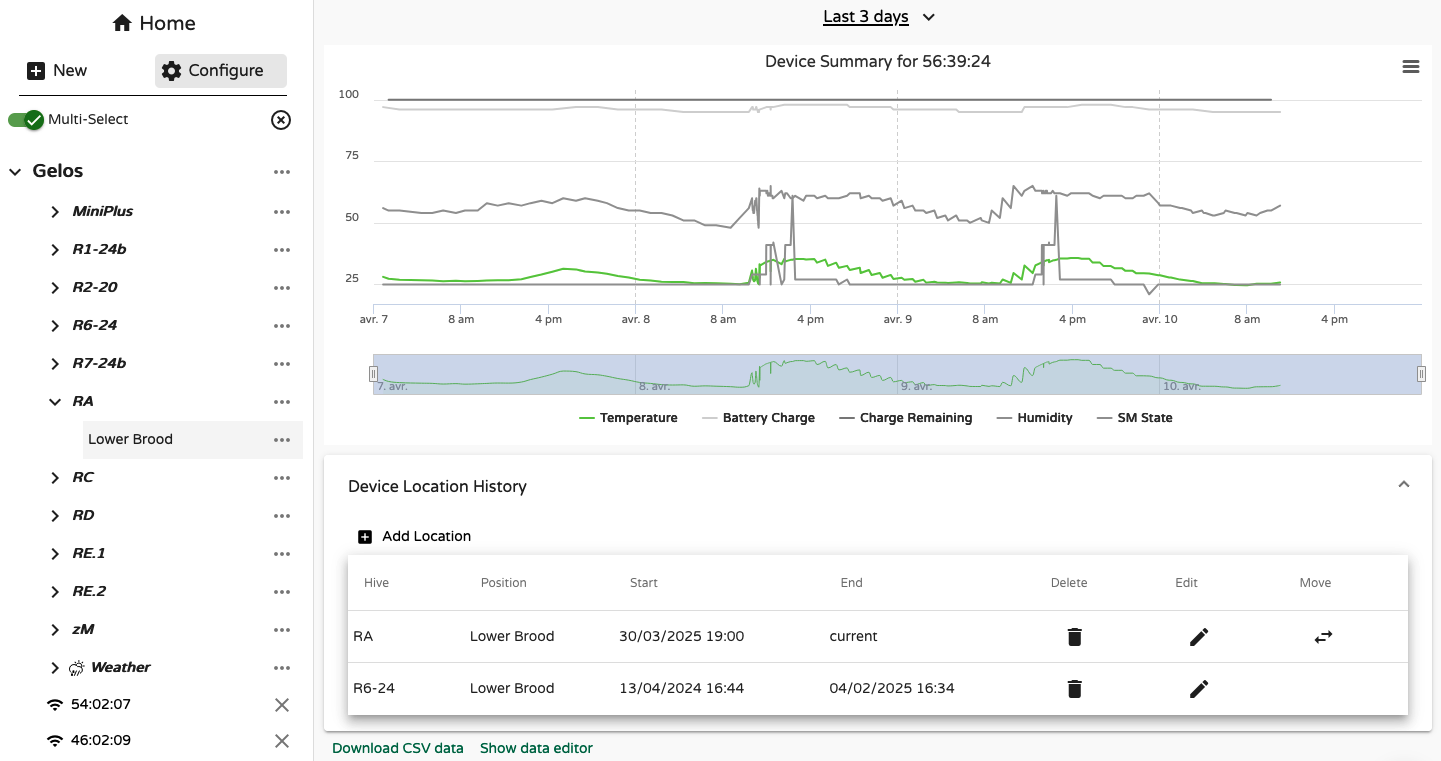
Questo grafico mostra le letture di temperatura e umidità. Per investigare ulteriormente, fai clic su Mostra Editor Dati in basso allo schermo:
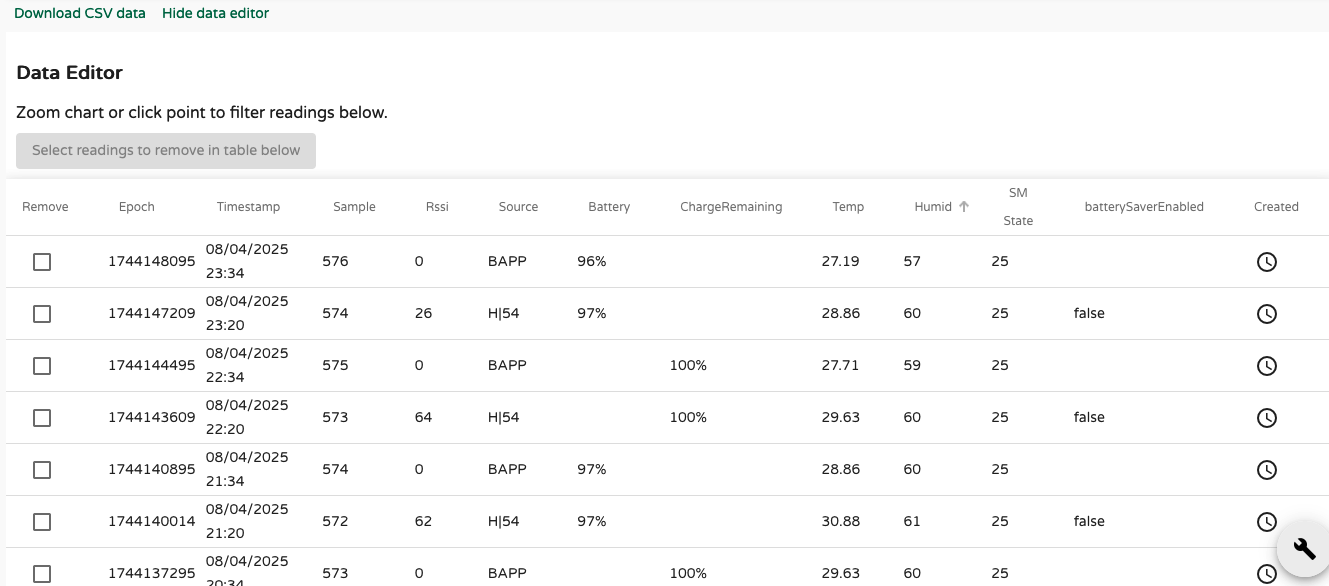
Ecco cosa significa ogni colonna:
- Epoch: Timestamp universale
- Timestamp: Ora locale della misurazione
- Campione: Numero di campioni (contatore)
- RSSI: Indicatore di Forza del Segnale Ricevuto (visto dal ricevitore)
- Sorgente: Chi ha raccolto i dati (ad esempio, hub cellulare, Wi-Fi, App Bees)
- Batteria: Percentuale di batteria
- Carica Residua: Batteria stimata Vita
- Temp: Temperatura in °C
- Humid: Umidità relativa
- Stato SM: Stato Swarm Minder (solo modelli T e TH)
- BatterySaver: Indica se la modalità di risparmio energetico è attiva
Nell'esempio, il Campione 574 compare due volte:
- Alle 21:34 tramite l'App delle Api (
BAPPsorgente) - Alle 23:20 tramite un Hub (
H|54)
Ma il campione stesso è stato registrato solo una volta. Cosa è successo?
Il dispositivo non conosce la data/ora effettiva all'accensione. L'ora viene aggiunta dal ricevitore:
- Un Hub aggiunge il timestamp ai campioni utilizzando l'ora di rete.
- L'App delle Api imposta l'orologio del dispositivo durante la sincronizzazione. Se si salta questa sincronizzazione durante l'installazione di un dispositivo, i timestamp possono discostarsi.
Cosa succede se non si effettua la sincronizzazione all'avvio?
Il dispositivo memorizzerà i dati senza timestamp. Quando alla fine viene effettuata una sincronizzazione, l'app assegna un'ora all'ultimo campione e calcola le ore precedenti contando all'indietro. Ciò può causare errori nei timestamp.
Soluzione: Sincronizzare sempre il dispositivo con l'App delle Api prima di installarlo nell'alveare.
Un disallineamento dei timestamp può creare curve "ondate" a causa di dati sovrapposti da diverse fonti:
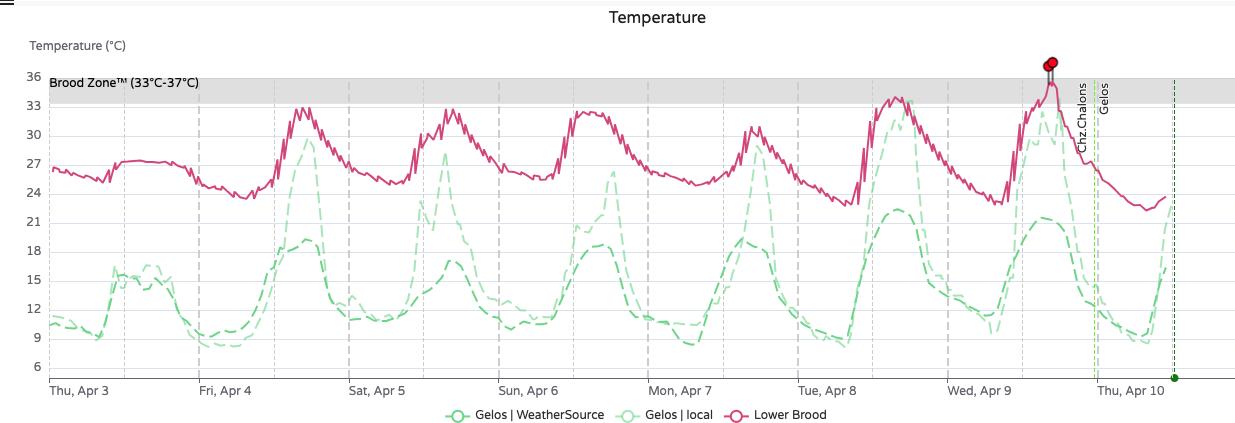
Per risolvere questo problema, scorrere fino in fondo all'editor e utilizzare Rimuovi duplicati. Questo mantiene i dati più affidabili (di solito provenienti dall'Hub, con timestamp di rete).
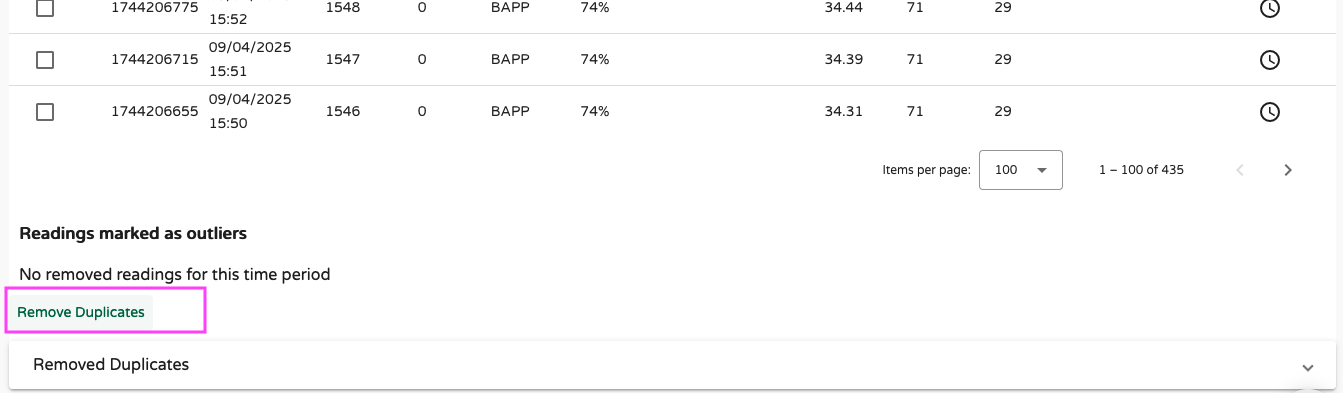
Ecco come appare la curva della temperatura ripulita:
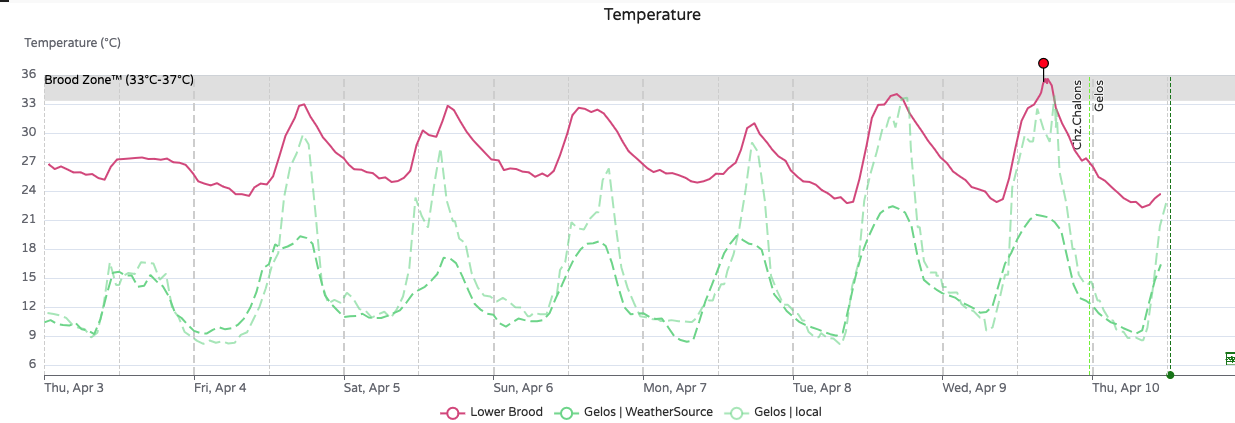
Hub
Gli Hub sono una categoria speciale dei dispositivi BroodMinder. Il loro ruolo è raccogliere dati da tutti i sensori BroodMinder nelle vicinanze e trasmetterli al cloud. Il percorso che i dati seguono dipende dalla tecnologia di comunicazione dell'hub. Attualmente, BroodMinder supporta i seguenti tipi di hub:
- Hub cellulare 4G
- Hub Wi-Fi
- Hub LoRa
- SubHub
Il modello più ampiamente utilizzato è il BroodMinder-T91 Cellular Hub, un dispositivo completamente dotato costruito utilizzando hardware Nordic Semiconductor con firmware personalizzato BroodMinder.
Quando si riceve un hub, è necessario reclamarlo come qualsiasi altro dispositivo. Una volta reclamato e associato al tuo account, l'hub può essere assegnato a un apiario. Se inizia a inviare dati dai sensori già assegnati a un apiario, il sistema potrebbe assegnarlo automaticamente in base a questi dati.
Una volta attivi, gli hub appaiono nel tuo elenco apiari in questo modo:
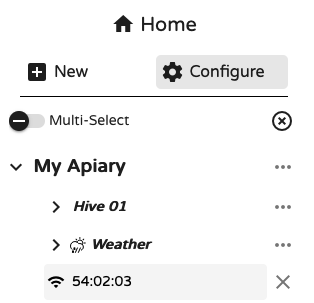
Facendo clic sull'icona a croce lo rimuove dall'apiario. Tuttavia, se l'hub continua a inviare dati dai dispositivi assegnati all'apiario, riapparirà automaticamente.
È inoltre possibile assegnare manualmente un hub navigando su Configura > Hub e modificando l'assegnazione:
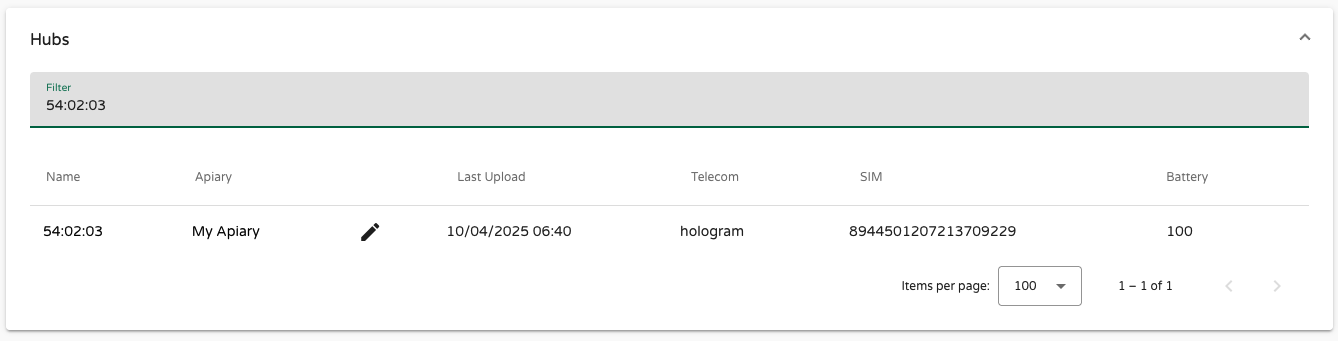
Cliccando sull'ID dell'hub nella barra laterale sinistra si apre la sua visualizzazione dettagliata. Questa include:
- Versione del firmware
- Ultimo caricamento dei dati
- Vari metadati operativi come temperatura, umidità, intensità del segnale, tempo di attività e altro
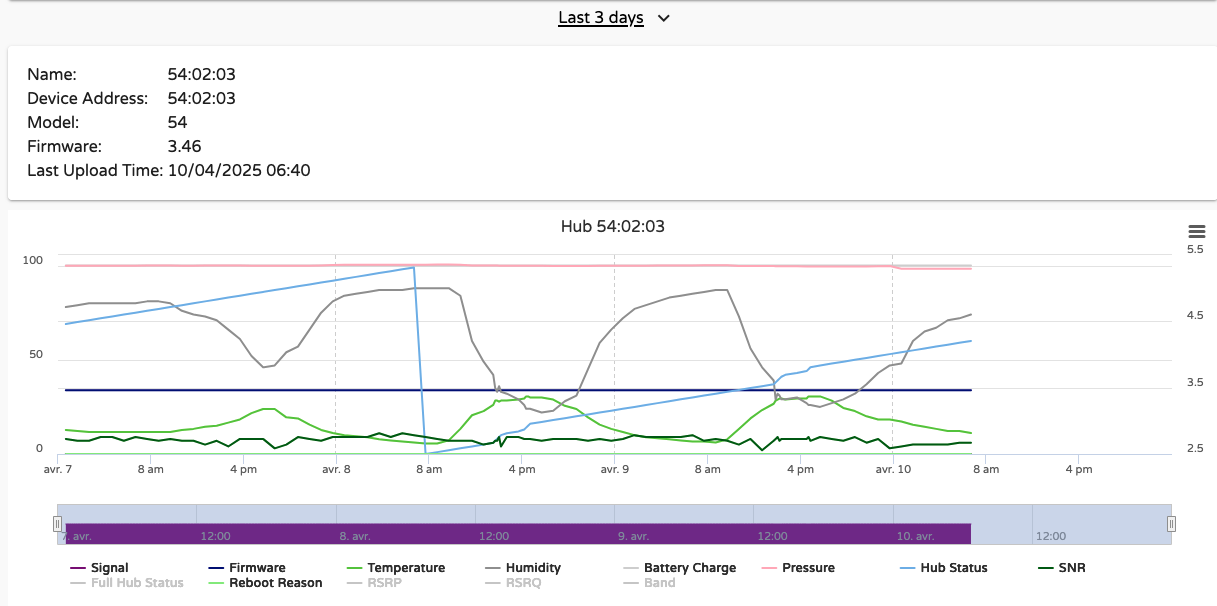
Questi dettagli sono accessibili anche nell'App delle Api sotto Dispositivi > [ID Hub] > Mostra Dettagli. Queste informazioni sono estremamente utili per risolvere problemi sul campo come instabilità di rete o anomalie operative.

Indicatori chiave:
- RSRP (Potenza del Segnale Ricevuto di Riferimento): intensità del segnale
- RSRQ (Qualità del Segnale Ricevuto di Riferimento): qualità del segnale
- SNR/SINR (Rapporto Segnale/Rumore): chiarezza della connessione

Altri valori importanti:
- AcT: la tecnologia di accesso radio utilizzata (ad es., LTE-M, NB-IoT)
- MNC: il codice di rete mobile, identificando l'operatore
In fondo alla schermata dei dettagli dell'hub, una console live mostra log di stato in tempo reale. Potresti vedere voci come "avvio", "avvio modem" o "invio dati". La maggior parte delle volte, l'hub alternerà tra tick e tock, indicando un funzionamento normale.
Non approfondiremo ulteriormente sulle specifiche tecniche qui. Per ulteriori informazioni sull'hardware e sull'uso avanzato, consulta la sezione Hub nella Documentazione dei Dispositivi.
Problemi di connettività?
In alcuni casi, il tuo apiario potrebbe avere una copertura di rete debole o assente. Quando la connettività è limitata, gli strumenti disponibili nell'App delle Api e in MyBroodMinder possono essere estremamente utili per diagnosticare il problema.
Per aiutarci ad assisterti in modo più efficace:
- Fai screenshot delle metriche di rete (RSRP, RSRQ, SINR, ecc.)
- Fai una foto dell'apiario e della posizione di installazione dell'hub
- Condividi le coordinate GPS (latitudine/longitudine) dell'apiario
Con questi elementi, possiamo analizzare la tua configurazione, identificare possibili cause e guidarti verso un raggiungimento di una connettività stabile e affidabile.
Dispositivi di Terze Parti
I dispositivi di terze parti sono sensori non prodotti da BroodMinder. Attualmente supportiamo i sensori YoLink. Potrai collegare un dispositivo yolink a MyBroodMinder e recuperare i dati. Contatta support@broodminder.com per ulteriori dettagli.
Trasferire Dispositivi su un Altro Account
Se vendi o regali il tuo dispositivo, deve essere rimosso dal tuo account. Per l'integrità dei dati, ogni dispositivo può essere collegato solo a un proprietario alla volta.
Contatta il supporto, e possiamo:
- Rinominare il dispositivo (cambiare il suo indirizzo MAC), in modo che tu mantenga i dati storici
- Consentire al nuovo utente di reclamarlo come un dispositivo "nuovo" sotto il proprio account